|
主题信头
|
subject
|
主题信头是否匹配某一文本模式?请参阅Subject 规则。
|
|
正文大小
|
body-size
|
正文大小是否在某一范围内?请参阅正文大小规则。
|
|
信封发件人
|
mail-from
|
信封发件人(即,<MAIL FROM>)是否与指定模式匹配?请参阅信封发件人规则。
|
|
组中的信封发件人
|
mail-from-group
|
信封发件人(即,<MAIL FROM>)是否在指定的 LDAP 组中?请参阅组中的信封发件人规则。
|
|
发件人组
|
sendergroup
|
与侦听程序主机访问表 (HAT) 中的哪个发件人组匹配?请参阅发件人组规则。
|
|
信封收件人
|
rcpt-to
|
信封收件人(即 Envelope To <RCPT TO>)是否与指定模式匹配?请参阅信封收件人规则。
|
Note
|
rcpt-to 规则基于邮件。如果一个邮件有多个收件人,那么一个收件人与指定操作规则匹配,即可将指定操作应用至发送给所有收件人的邮件。
|
|
|
组中的信封发件人
|
rcpt-to-group
|
信封收件人(即 Envelope To <RCPT TO>)是否在指定的 LDAP 组中?请参阅组中的信封收件人规则。
|
Note
|
rcpt-to-group 规则基于邮件。如果邮件具有多个收件人,只须在组中找到一个收件人便可使指定的操作影响发送给所有收件人的邮件。
|
|
|
远程 IP
|
remote-ip
|
邮件是否来自与指定 IP 地址或 IP 地址范围匹配的远程主机?请参阅远程 IP 规则。
|
|
接收接口
|
recv-int
|
邮件是否通过指定的接收接口接收?请参阅。接收 IP 接口规则
|
|
接收侦听程序
|
recv-listener
|
邮件是否通过指定的侦听程序接收?请参阅接收侦听程序规则。
|
|
日期
|
date
|
当前时间在特定日期时间之前还是之后?请参阅日期规则。
|
|
信头
|
header(<string>)
|
邮件是否包含指定的信头?信头的值是否与某一文本模式匹配?请参阅信头规则。
|
|
MS
|
random(<integer>)
|
随机数是否在某一范围内?请参阅随机规则。
|
|
收件人计数
|
rcpt-count
|
邮件将发给多少收件人?请参阅收件人计数规则。
|
|
地址计数
|
addr-count()
|
收件人的累积数量是多少?
此过滤器与 rcpt-count 过滤器规则的不同之处在于,它的作用对象是邮件正文信头,不是信封收件人。请参阅地址计数规则。
|
|
SPF 状态
|
spf-status
|
什么是 SPF 验证状态?此过滤器规则允许查询不同的 SPF 验证结果。可以为每个 SPF/SIDF 有效返回值指定不同的操作。请参阅SPF-Status 规则。
|
|
SPF 通过
|
spf-passed
|
是否通过 SPF/SIDF 验证?此过滤器规则将 SPF/SIDF 结果表示为布尔值。请参阅SPF-Passed 规则。
|
|
S/MIME 网关邮件
|
smime-gateway
|
邮件是否已经过 S/MIME 签名、加密或签名并加密?请参阅 S/MIME 网关邮件规则
|
|
S/MIME 网关已验证
|
smime-gateway-verified
|
S/MIME 邮件是否已成功通过验证,解密或已成功解密并验证?请参阅S/MIME 网关验证规则。
|
|
图像判定
|
image-verdict
|
什么是图像扫描判定?此过滤器规则可查询不同的图像分析判定结果。请参阅图像分析。
|
|
工作队列计数
|
workqueue-count
|
工作队列计数等于、小于还是大于指定值?请参阅工作队列计数规则。
|
|
正文扫描
|
body-contains(
<regular expression>)
|
邮件是否包含与指定模式匹配的文本或附件?模式是否出现了为阈值指定的最少次数?
引擎扫描传送状态部分和关联附件。
请参阅正文扫描。
|
|
正文扫描
|
only-body-contains
(<regular expression>)
|
邮件正文是否包含与指定模式匹配的文本?模式是否出现了为阈值指定的最少次数?附件不进行扫描。请参阅正文扫描规则。
|
|
加密检测
|
encrypted
|
邮件是否加密?请参阅加密检测规则。
|
|
附件文件名
|
attachment-filename
|
邮件是否包含文件名与指定模式匹配的附件?请参阅附件文件名规则。
|
|
附件类型
|
attachment-type
|
邮件是否包含特定 MIME 类型的附件?请参阅附件类型规则。
|
|
附件文件类型
|
attachment-filetype
|
邮件是否包含文件类型根据指纹与特定模式匹配的附件(类似于 UNIXfile 命令)?如果附件是 Excel 或 Word 文档,您还可以搜索以下类型的嵌入文件:.exe、.dll、.bmp、.tiff、.pcx、.gif、.jpeg、png 以及 Photoshop 图像。
必须用引号将文件类型引起,创建的过滤器才有效。使用单引号或双引号均可。例如,要搜索 .exe 附件,请使用以下语法:
if (attachment-filetype == "exe")
有关详细信息,请参阅附件文件名和存档文件中的单个压缩文件。
|
|
附件MIME类型
|
attachment-mimetype
|
邮件是否包含特定 MIME 类型的附件?该规则与 attachment-type 规则类似,不同之处在于该规则会评估 MIME 附件指定的 MIME 类型。(如果没有明确指明文件类型,则邮件网关不会尝试根据其扩展名来“猜测”文件的类型。)请参阅附件扫描邮件过滤器示例。
|
|
附件文件散列列表
|
attachment-hashlist-match
|
邮件是否包含与文件散列列表中的特定文件 SHA-256 值匹配的附件?请参阅丢弃与文件 SHA-256 过滤器匹配的邮件附件和如果附件与文件 SHA-256 过滤器匹配,则丢弃邮件。
|
|
受保护的附件
|
attachment-protected
|
邮件是否包含受密码保护的附件?请参阅隔离受保护的附件。
|
|
未受保护的附件
|
attachment-unprotected
|
如果扫描引擎检测到未受保护的附件,附件未受保护过滤条件将返回 true。如果扫描引擎可以读取附件,文件则被视为未受保护。如果其中一个所含文件未受保护,压缩文件则视为未受保护。
注意 - 附件未受保护过滤条件与附件受保护过滤条件不相互排斥。扫描同一附件时,可能会出现两个过滤条件均返回 true 的情况。例如,当压缩文件同时包含受保护和未受保护的文件时,可能会出现这种情况。
请参阅检测未受保护的附件。
|
|
附件扫描
|
attachment-contains
(<regular expression>)
|
邮件是否包含文本或另一个附件与指定模式匹配的附件?模式是否出现了为阈值指定的最少次数?
此规则类似于 body-contains() 规则,只是它会尝试避免扫描邮件的整个“正文”。也即,只扫描用户视为附件的部分。请参阅附件扫描邮件过滤器示例。
|
|
附件扫描
|
attachment-binary-contains
(<regular expression>)
|
邮件是否包含二进制数据与指定模式匹配的附件?
此规则与 attachment-contains () 规则相似,但只在二进制数据中搜索模式。
|
|
附件扫描
|
every-attachment-contains
(<regular expression>)
|
此邮件的所有附件是否包含与指定模式匹配的文本?文本必须存在于所有附件,执行的操作实际上是对每个附件的“attachment-contains()”操作执行逻辑 AND 运算。正文不进行扫描。模式是否出现了为阈值指定的最少次数?
请参阅附件扫描邮件过滤器示例。
|
|
附件大小
|
attachment-size
|
邮件是否包含大小在某一范围内的附件?该规则与 body - size 规则类似,但会尝试避免扫描邮件的整个“正文”。也即,只扫描用户视为附件的部分。在执行任何解码之前先评估大小。请参阅附件扫描邮件过滤器示例。
|
|
公共阻止列表
|
dnslist(<query server>)
|
发件人的 IP 地址是否出现在公共阻止列表服务器上 (RBL)?请参阅DNS 列表规则。
|
|
IP 信誉
|
reputation
|
什么是发件人的 IP 信誉得分?请参阅IP 信誉规则。
|
|
无 IP 信誉
|
no-reputation
|
用于测试 IP 信誉得分是否为“无”(None)。请参阅IP 信誉规则。
|
|
字典
|
dictionary-match
(<dictionary_name>)
|
邮件正文是否包含 dictionary_name 内容词典中的任何正则表达式或术语?模式是否出现了为阈值指定的最少次数?请参阅词典规则。
|
|
附件词典匹配
|
attachment-dictionary-match
(<dictionary_name>)
|
附件是否包含 dictionary_name 内容词典中的任何正则表达式?模式是否出现了为阈值指定的最少次数?请参阅词典规则。
|
|
主题词典匹配
|
subject-dictionary-match
(<dictionary_name>)
|
主题信头是否包含 dictionary name 内容词典中的任何正则表达式或术语?请参阅词典规则。
|
|
信头词典匹配
|
header-dictionary-match
(<dictionary_name>,
<header>)
|
指定的信头(不区分大小写)中是否包含 dictionary name 内容词典中的任何正则达式或术语?请参阅词典规则。
|
|
正文词典匹配
|
body-dictionary-match
(<dictionary_name>)
|
如果词典术语与邮件正文中的内容匹配,此过滤条件会返回 true。过滤器会在不被视为附件的 MIME 部分搜索术语,并在达到用户定义的阈值(默认阈值值为 1)时返回 true。请参阅词典规则。
|
|
信封收件人词典匹配
|
rcpt-to-dictionary-match
(<dictionary_name>)
|
信封收件人是否包含 dictionary name 内容词典中的任何正则表达式或术语?请参阅词典规则。
|
|
信封发件人词典匹配
|
mail-from-dictionary-match
(<dictionary_name>)
|
信封发件人是否包含 dictionary name 内容词典中的任何正则表达式或术语?请参阅词典规则。
|
|
SMTP 身份验证的用户匹配
|
smtp-auth-id-matches
(<target>[, <sieve-char>])
|
信封发件人的地址和邮件信头中的地址是否与发件人的已验证 SMTP 用户 ID 匹配?请参阅 SMTP 身份验证用户匹配规则。
|
|
正确
|
true
|
匹配所有邮件。请参阅True 规则。
|
|
有效
|
valid
|
如果邮件包含不可分析/无效的 MIME 部分,则返回 False,反之返回 True。请参阅Valid 规则。
|
|
已签名
|
signed
|
邮件是否已签名?请参阅已签名规则。
|
|
签名证书
|
signed-certificate
(<field> [<operator>
<regular expression>])
|
邮件签署人或 X.509 证书颁发者是否与某一模式匹配?请参阅签名证书规则。
|
|
信头重复
|
header-repeats (<target>,
<threshold> [, <direction>])
|
如果在给定的时间内出现特定数量满足下列条件的邮件,返回 true:
-
在上一小时检测到主题信头相同的邮件。
-
在上一小时检测到来自同一信封发件人的邮件。
请参阅信头重复规则。
|
|
URL 信誉
|
url-reputation
url-no-reputation
|
邮件中任何 URL 的信誉得分是否在指定范围内?
URL 的信誉得分是否不存在?
请参阅URL 信誉规则和将邮件网关配置为使用外部威胁源。
|
|
URL 类别
|
url-category
|
邮件中任何 URL 的类别是否与指定类别匹配?
请参阅 URL 类别规则。
|
|
损坏的附件
|
attachment-corrupt
|
此邮件是否具有已损坏的附件?
请参阅损坏的附件规则。
|
|
邮件语言
|
message-language
|
邮件(主题和正文)是否为其中一种所选语言?
请参阅邮件语言规则。
|
|
宏检测
|
macro-detection-rule
([‘file_type-1', 'file_type-2',
…,'file_type-n'])
|
传入或传出邮件是否包含启用宏的附件?
请参阅 宏检测规则
|
|
伪造邮件检测
|
forged-email-detection
("<dictionary_name>",
<threshold>)
|
是否为伪造邮件的发件人邮箱?此规则检查邮件的“发件人:”信头是否与内容字典中的任何用户相似。
请参阅伪造邮件检测规则。
|
|
重复边界验证
|
duplicate_boundaries
|
邮件是否包含重复的 MIME 边界?
请参阅重复边界验证规则。
|
|
格式错误的 MIME 信头检测
|
malformed-header
|
邮件是否包含格式错误的 MIME 信头?
请参阅格式不正确的 MIME 信头检测规则。
|
|
地理位置
|
geolocation-rule
(['country_name-1',
'country_name-2',
'country_name-n'])
|
传入邮件是否来自选定的国家/地区?
|
Note
|
在使用地理定位邮件过滤器规则之前,请启用设备上的反垃圾邮件引擎。
|
请参阅地理位置规则。
|
|
域信誉
|
Sender Domain Reputation:
- sdr-reputation
(<‘sdr_verdict_range'>,
<‘domain_exception
_list'>)
- sdr-age (<‘unit'>,
<‘operator'>
<‘actual value’>)
- sdr-unscannable
(<'domain_exception
_list'>)
External Threat Feeds:
domain-external-
threat-feeds
(<'external_threat_
feed_source_name'>,
<'header'> , <'domain
_exception_list'>)
|
发件人域是否与指定的条件匹配?
请参阅ETF 的域信誉规则或SDR 的域信誉规则。
有关详细信息,请参阅将邮件网关配置为使用外部威胁源或发件人域信誉过滤。
|

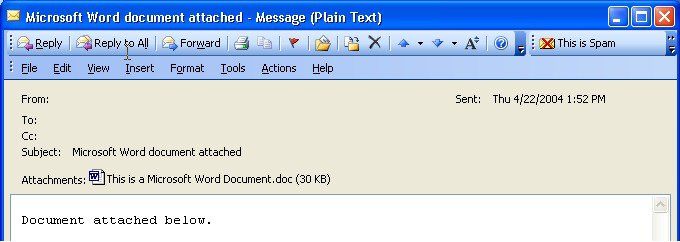
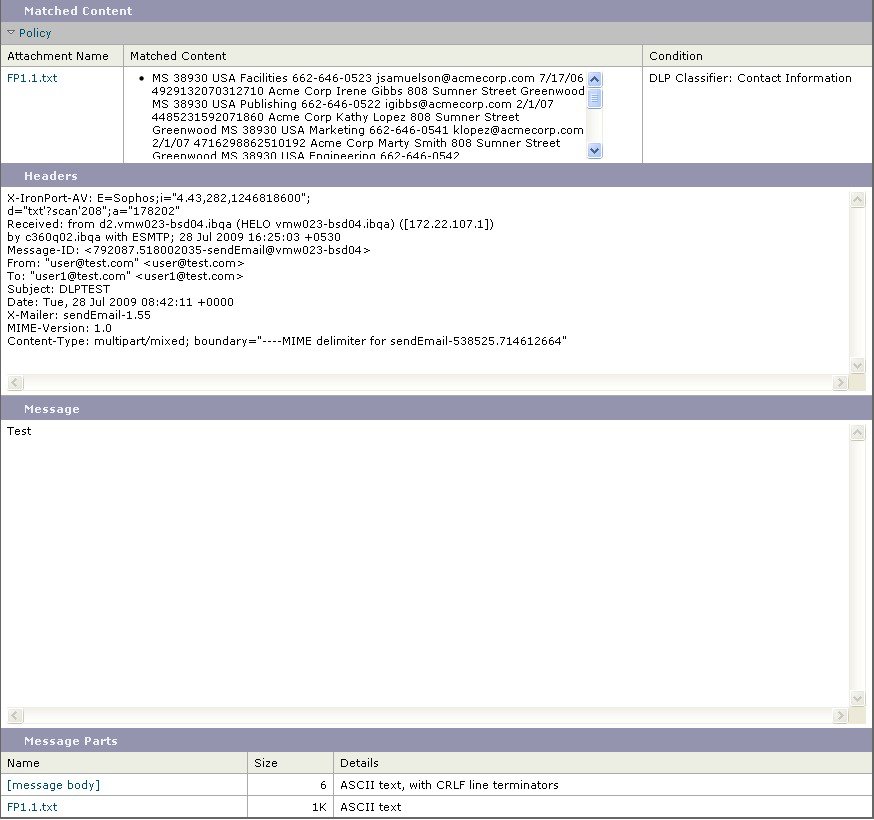

 反馈
反馈